win10台式屏幕太亮了怎么调?win10台式屏幕太亮如何调暗
更新时间:2024-05-11 16:21:20作者:qiaoyun
在不同环境下我们对电脑的亮度需求是不一样的,太亮或者太暗都对眼睛视力不大好,最近有部分win10系统用户就发现台式屏幕太亮了,看着非常不舒服,就想要调暗一点,但是又不知道怎么调,其实操作方法不会难,本文这就给大家介绍一下win10台式屏幕太亮调暗的详细方法。
具体步骤如下:
方法一:在Windows 10系统的通知中心中调节屏幕亮度
点击系统桌面右下角的【通知中心】,在通知中心界面调节屏幕的亮度。
我们点击亮度图标,便可以调节屏幕亮度为:0%、25%、50%、75%和100%。
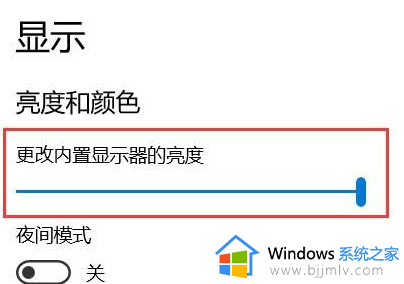
方法二:在Windows 移动中心中调节屏幕亮度
右键点击系统桌面左下角的【开始】,在开始菜单中点击【移动中心】。
在Windows 移动中心窗口中,滑动 显示器亮度 框中的小滑块即可调节屏幕的亮度。
以上给大家介绍的就是win10台式屏幕太亮如何调暗的详细内容,大家有需要的话可以学习上述方法来调暗,希望帮助到大家。
win10台式屏幕太亮了怎么调?win10台式屏幕太亮如何调暗相关教程
- 台式win10怎么调节屏幕亮度 台式win10如何调整电脑屏幕亮度
- win10台式电脑调节屏幕亮度步骤 win10台式机怎么调节屏幕亮度
- 台式电脑如何调亮度win10 win10台式电脑怎么调节屏幕亮度
- 电脑太亮了怎么调节亮度呢win10 win10电脑屏幕太亮了如何调整
- 台式电脑win10怎么调节屏幕亮度 台式机win10如何调节电脑屏幕亮度
- 台式电脑怎么调节屏幕亮度win10 win10台式电脑如何设置屏幕亮度调节
- win10屏幕太亮刺眼怎么调整 win10电脑屏幕太亮太刺眼了如何调整
- win10电脑屏幕太亮太刺眼了怎么调整 win10电脑如何调整屏幕亮度
- win10屏幕亮度怎么调暗一点 win10屏幕亮度如何调低一点
- 台式电脑怎么调节屏幕亮度win10 win10台式电脑调亮度快捷键是什么
- win10如何看是否激活成功?怎么看win10是否激活状态
- win10怎么调语言设置 win10语言设置教程
- win10如何开启数据执行保护模式 win10怎么打开数据执行保护功能
- windows10怎么改文件属性 win10如何修改文件属性
- win10网络适配器驱动未检测到怎么办 win10未检测网络适配器的驱动程序处理方法
- win10的快速启动关闭设置方法 win10系统的快速启动怎么关闭
win10系统教程推荐
- 1 windows10怎么改名字 如何更改Windows10用户名
- 2 win10如何扩大c盘容量 win10怎么扩大c盘空间
- 3 windows10怎么改壁纸 更改win10桌面背景的步骤
- 4 win10显示扬声器未接入设备怎么办 win10电脑显示扬声器未接入处理方法
- 5 win10新建文件夹不见了怎么办 win10系统新建文件夹没有处理方法
- 6 windows10怎么不让电脑锁屏 win10系统如何彻底关掉自动锁屏
- 7 win10无线投屏搜索不到电视怎么办 win10无线投屏搜索不到电视如何处理
- 8 win10怎么备份磁盘的所有东西?win10如何备份磁盘文件数据
- 9 win10怎么把麦克风声音调大 win10如何把麦克风音量调大
- 10 win10看硬盘信息怎么查询 win10在哪里看硬盘信息
win10系统推荐